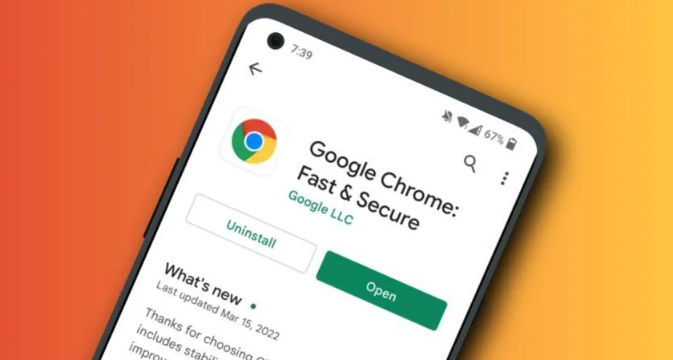1. 清除浏览器缓存:在Chrome浏览器中,点击右上角的菜单按钮,选择“更多工具”,然后选择“清除浏览数据”。在弹出的对话框中,选择清除缓存,并确保选择的时间范围包括遇到问题的时间段。清除完缓存后,重新启动Chrome浏览器,查看问题是否得到解决。
2. 禁用硬件加速:在Chrome浏览器中,点击右上角的菜单按钮,选择“设置”,然后在左侧导航栏中选择“高级”。在“系统”部分,切换“使用硬件加速(如果可用)”的开关,将其关闭。重新启动Chrome浏览器,查看问题是否得到解决。
3. 重置Chrome设置:在Chrome浏览器中,输入“chrome://settings/reset”并按下回车键,然后点击“恢复设置到初始默认值”按钮进行重置。请注意,这将清除个人设置和扩展程序,所以请提前备份重要数据。
4. 检查操作系统和显卡驱动程序:确保操作系统和显卡驱动程序是最新的,并且与Chrome浏览器兼容。
5. 重新安装或更新字体文件:尝试重新安装或更新字体文件,以解决可能的字体文件损坏问题。
6. 升级或更换Chrome浏览器版本:尝试升级到最新版本的Chrome浏览器,或者尝试使用其他版本的Chrome浏览器,以排除浏览器版本问题。